Eclipse中Maven的简单使用
一、Maven的安装
- 检查自己的电脑是否安装了maven,在cmd中输入 mvn -v 命令即可查看
-
安装配置maven
1.解压部署Maven核心程序
①检查JAVA_HOME环境变量
C:\Windows\System32>echo %JAVA_HOME%
D:\DevInstall\jdk1.7.0_07
②解压Maven的核心程序
将apache-maven-3.2.2-bin.zip解压到一个非中文无空格的目录下。例如:D:\DevInstall\apache-maven-3.2.2
③配置环境变量
M2_HOME D:\DevInstall\apache-maven-3.2.2
path D:\DevInstall\apache-maven-3.2.2\bin
④查看Maven版本信息验证安装是否正确
C:\Windows\System32>mvn -v
Apache Maven 3.2.2 (45f7c06d68e745d05611f7fd14efb6594181933e; 2014-06-17T21:51:42+08:00)
Maven home: D:\DevInstall\apache-maven-3.2.2\bin\..
Java version: 1.7.0_07, vendor: Oracle Corporation
Java home: D:\DevInstall\jdk1.7.0_07\jre
Default locale: zh_CN, platform encoding: GBK
OS name: "windows 7", version: "6.1", arch: "amd64", family: "windows" - 修改本地仓库
①默认本地仓库位置:~\.m2\repository
~表示当前用户的家目录,例如:C:\Users\[你当前登录系统的用户名]
②指定本地仓库位置的配置信息文件:apache-maven-3.2.2\conf\settings.xml
③在根标签settings下添加如下内容:<localRepository>[本地仓库路径,也就是RepMaven.zip的解压目录]</localRepository> -
①目录结构
Hello
|---src
|---|---main
|---|---|---java
|---|---|---resources
|---|---test
|---|---|---java
|---|---|---resources
|---pom.xml②POM文件内容
<?xml version="1.0" ?>
<project xmlns="http://maven.apache.org/POM/4.0.0" xmlns:xsi="http://www.w3.org/2001/XMLSchema-instance" xsi:schemaLocation="http://maven.apache.org/POM/4.0.0 http://maven.apache.org/xsd/maven-4.0.0.xsd">
<modelVersion>4.0.0</modelVersion><groupId>com.atguigu.maven</groupId>
<artifactId>Hello</artifactId>
<version>0.0.1-SNAPSHOT</version><name>Hello</name>
<dependencies>
<dependency>
<groupId>junit</groupId>
<artifactId>junit</artifactId>
<version>4.0</version>
<scope>test</scope>
</dependency>
</dependencies>
</project> -
运行几个基本的Maven命令
mvn compile 编译
mvn clean 清理
mvn test 测试
mvn package 打包
※注意:运行Maven命令时一定要进入pom.xml文件所在的目录! - 在Eclipse中运行maven 在项目上右键Run as——>选择要执行的命令
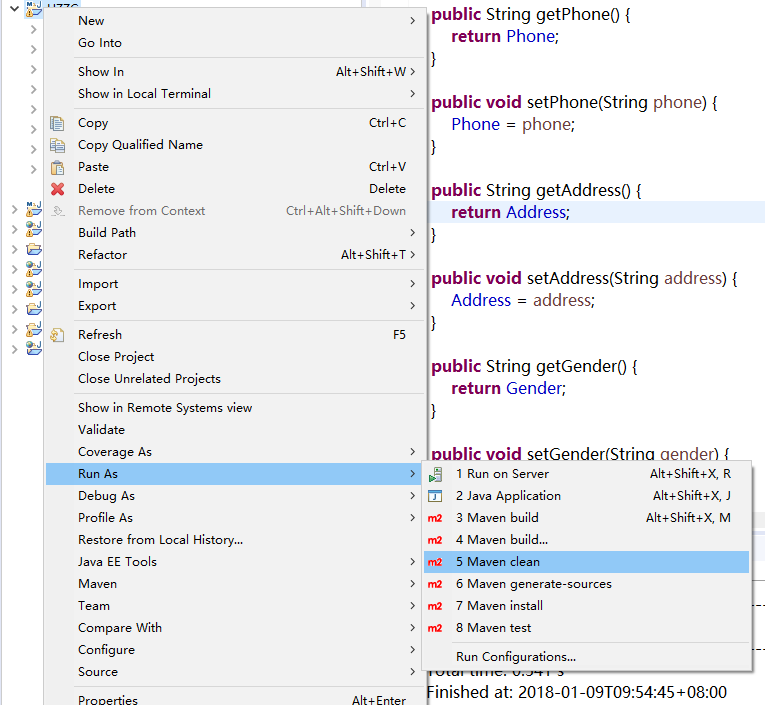
二、在Eclipse中设置Maven插件
1.添加maven插件

2.选择插件路径
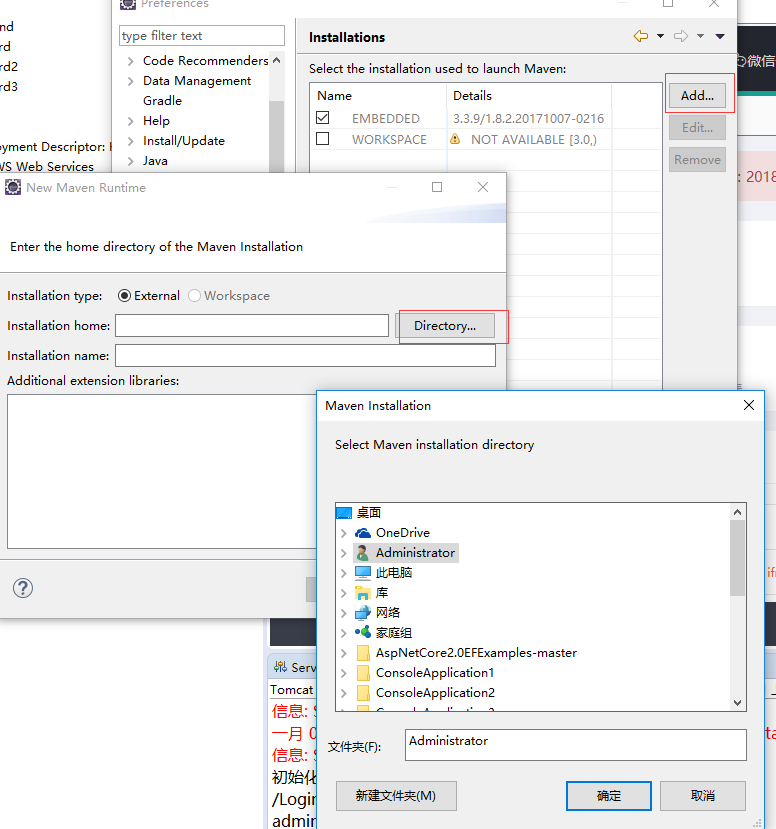
3.设置maven的setting.xml文件

三、创建Java工程
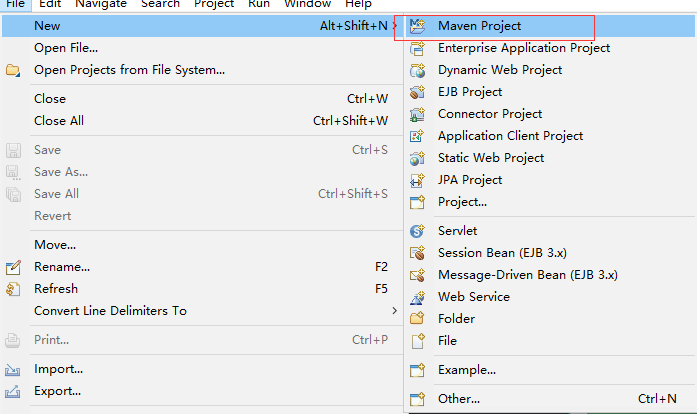

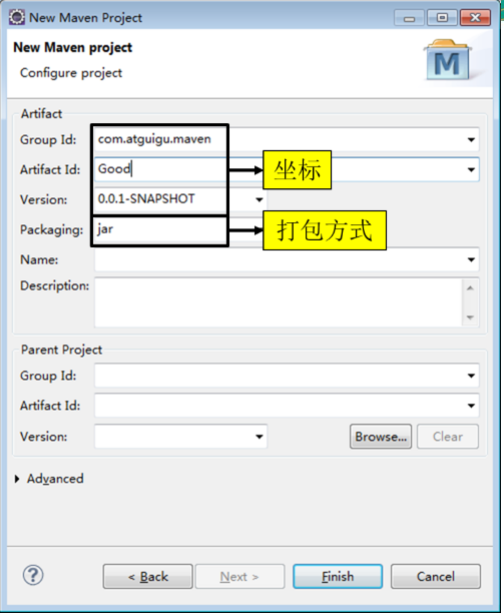
四、创建web工程
创建web工程的时候打包方式要选择war

在创建web工程后会报错,因为Eclipse不承认它是一个web工程的目录,需要做以下设置
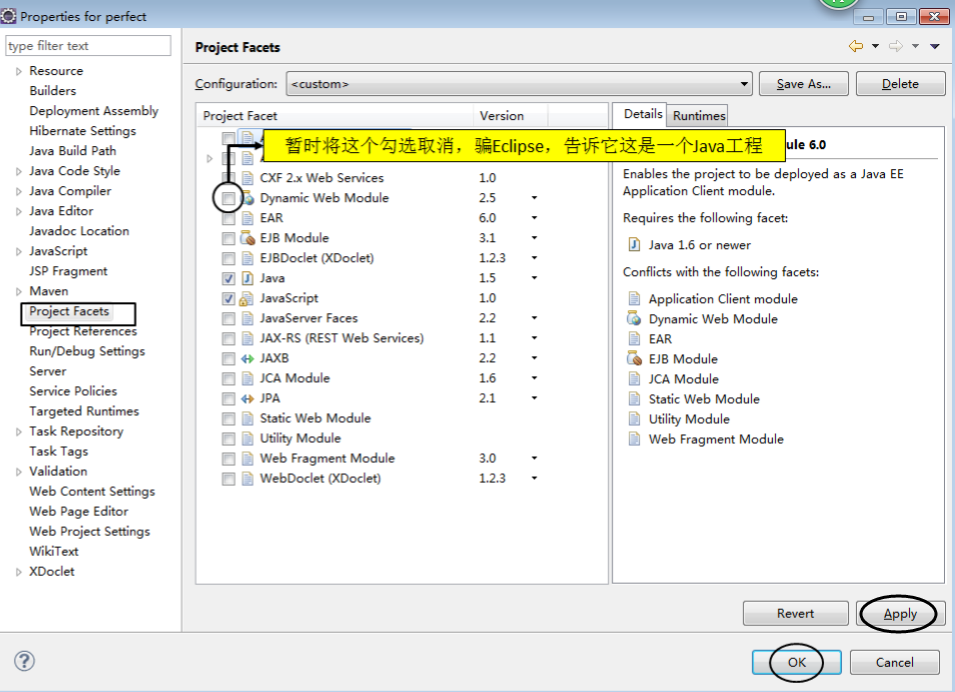
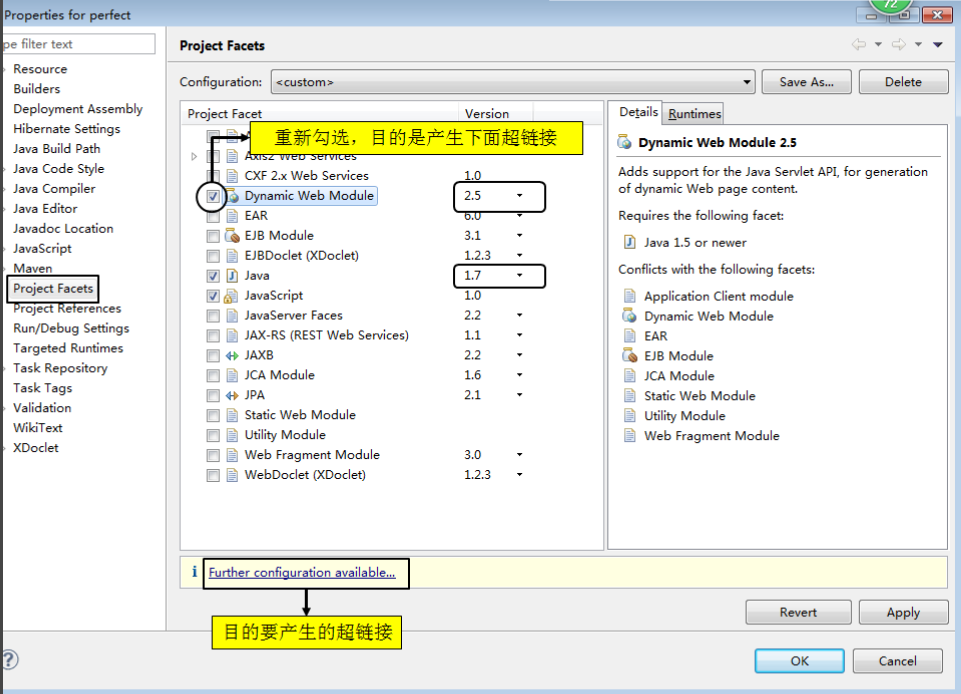
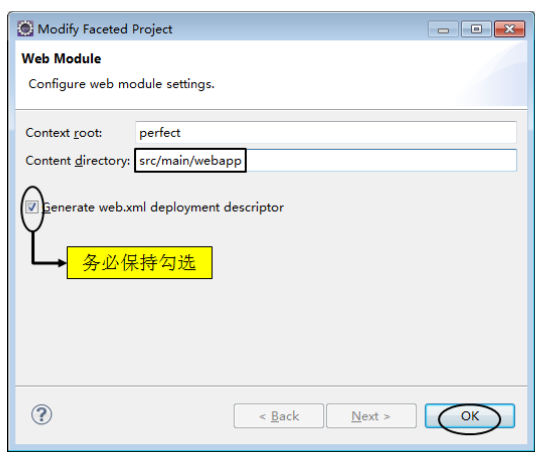
这样web的目录结构就创建好了。
五、通过Maven创建的工程的JDK版本
我们通过Eclipse创建的web项目一般没有设置jdk版本的话,它会默认添加一个1.5版本的jdk,有时候会导致一些jar无法使用,需要我们手动改版本,为了更方便我们可以:
[1]打开maven 的settings.xml文件
[2]找到profiles标签
[3]加入如下配置
<profile>
<id>jdk名称</id>
<activation>
<activeByDefault>true</activeByDefault>
<jdk>jdk版本号</jdk>
</activation>
<properties>
<maven.compiler.source>jdk版本号</maven.compiler.source>
<maven.compiler.target>jdk版本号</maven.compiler.target>
<maven.compiler.compilerVersion>jdk版本号</maven.compiler.compilerVersion>
</properties>
</profile>




 浙公网安备 33010602011771号
浙公网安备 33010602011771号